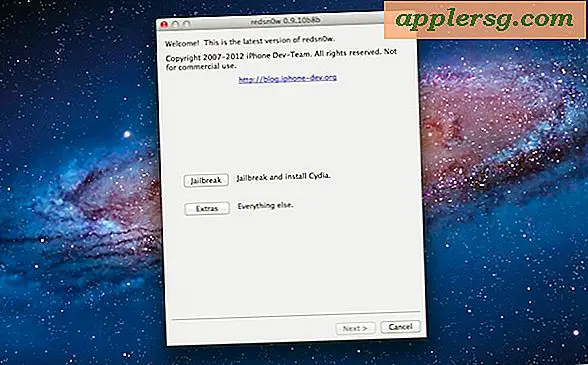Cara Mengatasi Masalah Port USB Laptop Acer
Port Universal Serial Bus, sementara cara yang nyaman untuk mentransfer data dan menggunakan perangkat eksternal, terkadang berhenti bekerja. Berbagai masalah dapat menyebabkan port USB tampak rusak, termasuk lonjakan daya, perangkat lunak driver yang ketinggalan zaman, dan perangkat yang tidak kompatibel, jadi penting untuk mengetahui cara mendiagnosis dan memperbaiki masalah ini. Windows menawarkan beberapa alat untuk mengelola port USB Anda, baik online maupun terintegrasi dalam sistem operasi komputer Anda.
Langkah 1
Colokkan perangkat USB Anda ke beberapa port di komputer Anda. Beberapa port USB mungkin tidak kompatibel dengan perangkat plug-and-play, atau Anda mungkin mencoba menggunakan perangkat berkecepatan tinggi pada port berkecepatan rendah. Uji beberapa port hingga komputer Anda menunjukkan bahwa perangkat dikenali dan siap.
Langkah 2
Klik menu Start, lalu "Control Panel," "Hardware and Sound" dan "Device Manager." Klik panah di sebelah "Pengontrol Universal Serial Bus" untuk memperluas pohon itu. Perangkat yang bermasalah akan ditandai dengan tanda seru berwarna kuning.
Langkah 3
Klik kanan pada hub root USB, lalu klik "Perbarui Driver Perangkat Lunak..." untuk menginstal driver perangkat terbaru. Ulangi langkah ini untuk setiap hub root USB.
Langkah 4
Klik kanan hub root USB di Pengelola Perangkat, lalu klik "Copot" untuk menghapus driver perangkat keras. Jika terjadi lonjakan daya, port USB Anda harus di-refresh dengan menghapus dan menginstal ulang driver. Ulangi pencopotan pemasangan untuk setiap perangkat yang terdaftar di bawah pengontrol USB di Pengelola Perangkat, lalu mulai ulang komputer Anda dan izinkan Windows untuk menginstal ulang driver secara otomatis.
Jalankan alat diagnostik Fix-it gratis dari Microsoft untuk mendiagnosis masalah perangkat keras.